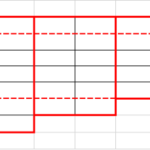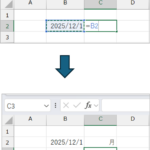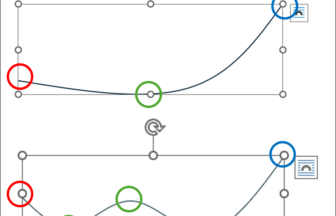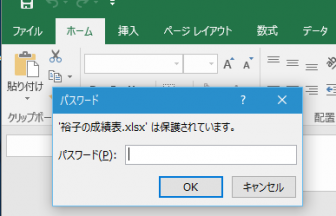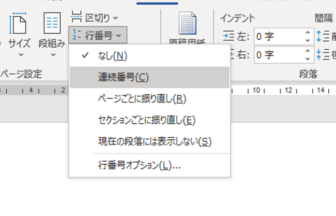こんにちは。うらら先生です。
書類やポスターを作るとき、挿入した図形や画像を回転したり反転したりする場合がありますね。
今回は、「回転」と「反転」の違いについて、説明します。
1. 回転について
図形や画像、テキストボックスなどのオブジェクトの向きを、くるっと回す操作です。
中心点を軸に、任意の角度で回転させることができ、上下左右の関係を保ちます。
回転の方法には、いくつかあります。
回転ハンドルを使って回転
- オブジェクトをクリックします。
- オブジェクトの上部中央に表示されている回転ハンドルをドラッグすると、自由に回転できます。
※Shiftキーを押しながらドラッグすると、15度刻みで回転できます。
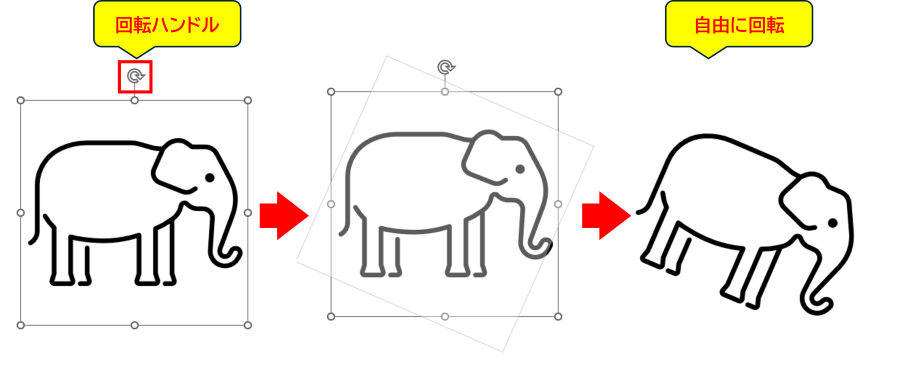
左右に90度ずつ回転
- オブジェクトをクリックします。
- リボンの[図の形式] – [配置]グループ – [回転]をクリック
- 「右へ90度回転」または「左へ90度回転」をクリックすると90度刻みで回転できます。
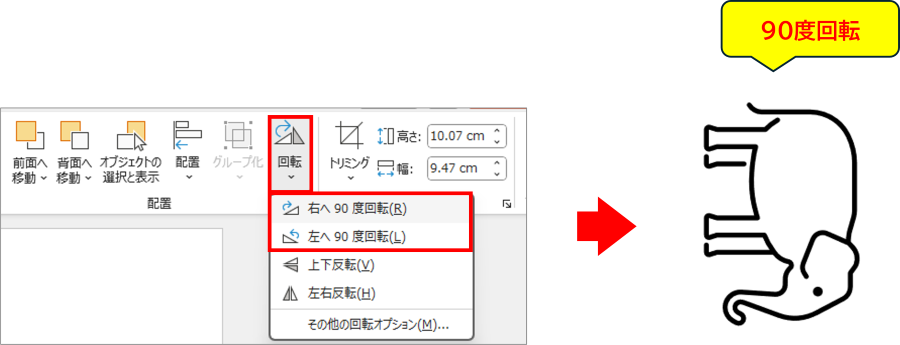
数値で回転角度を指定
- オブジェクトをクリックします。
- リボンの[図の形式] – [配置]グループ – [回転]をクリック
- 「その他の回転オプション」をクリック
- 画面右側に表示される作業ウィンドウ内、「回転」項目に指定した角度で回転できます。
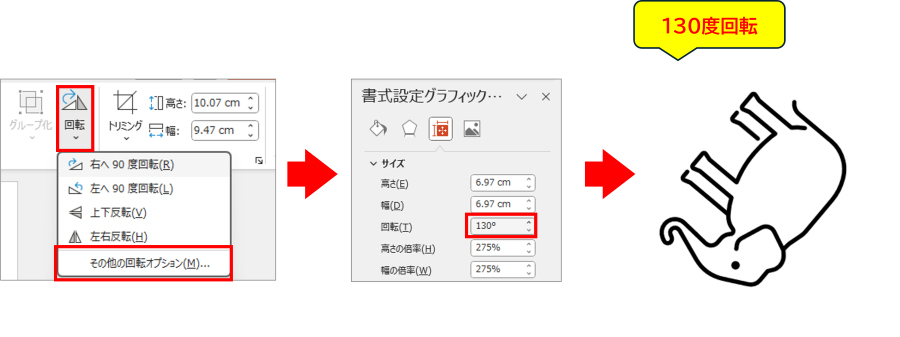
2. 反転について
図形や画像、テキストボックスなどのオブジェクトを、鏡に映したようにひっくり返す操作です。
「左右反転」は左右が入れ替わり、「上下反転」は上下が入れ替わります。
回転と異なり、角度の指定はありません。
サイズ変更ハンドルを使って反転
- オブジェクトをクリックします。
- オブジェクトのまわりに表示されているサイズ変更ハンドルを、反対方向へドラッグすると、反転します。
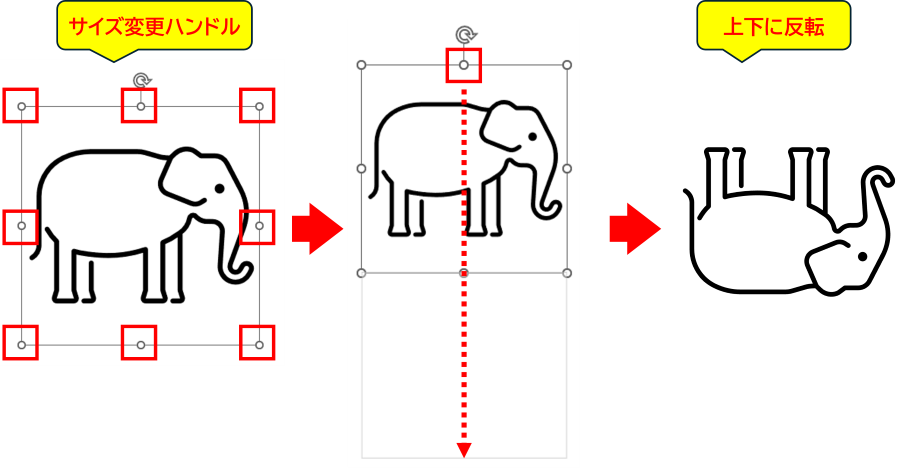
「反転」機能を利用
- オブジェクトをクリックします。
- リボンの[図の形式] – [配置]グループ – [回転]をクリック
- 「上下反転」または「左右反転」をクリックすると上下、または左右に反転します。
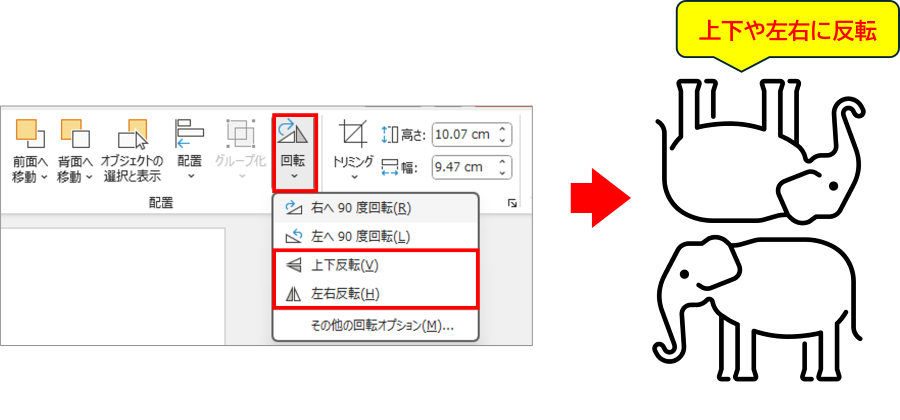
文字の反転について
- テキストボックスやワードアート内の文字について、Wordは「文字」として認識します。
可読性を保つため、オブジェクトの枠が反転しても文字の形自体は常に正方向で描画されます。
そのため、反転を適用しても、鏡文字になることはありません。
- 画像としての文字について
スクリーンショットされた文字や、画像の中の文字について、Wordは「画像」として認識します。
そのため、反転を適用すると鏡文字になります。
回転と反転の違いを押さえておくと、画像や図形の操作も迷わずできます。
ちょっとしたコツですが、レイアウトの完成度がぐっと上がりますよ。